揭秘:轻松查找自己电脑的用户名与密码技巧
作者:佚名 来源:未知 时间:2025-04-11
在日常使用电脑的过程中,了解如何查看自己电脑的用户名和密码是一个常见需求,尤其在需要登录、权限管理或故障排除时显得尤为重要。但需要注意的是,出于安全考虑,Windows和macOS等主流操作系统通常不会直接显示存储的密码。密码保护机制旨在防止未经授权的访问,因此直接查看密码并不被操作系统原生支持。然而,我们可以通过一些合法和安全的方法来找回或查看用户名,以及管理和重置密码。
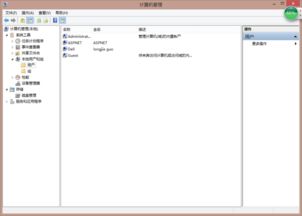
一、查看用户名
Windows系统
1. 开始菜单:点击屏幕左下角的“开始”按钮,将鼠标悬停在左上角你的账户图片或名称上,通常会显示当前登录的用户名。
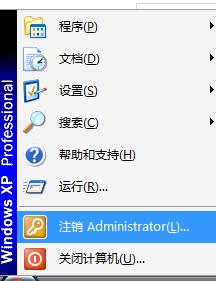
2. 控制面板:
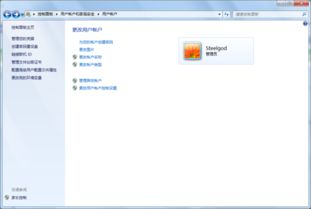
按`Win + R`键打开“运行”对话框,输入`control`并按回车。
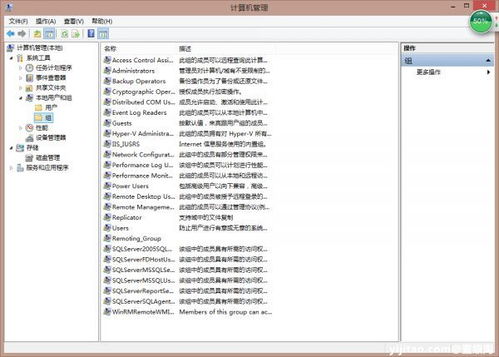
在控制面板中,找到并点击“用户账户”或“用户账户和家庭安全”。
在接下来的窗口中,你可以看到所有用户账户的列表及其用户名。
3. 命令提示符:
按`Win + R`键,输入`cmd`并按回车打开命令提示符。
输入`echo %USERNAME%`并按回车,这将显示当前登录的用户名。
macOS系统
1. 系统偏好设置:
点击屏幕左上角的苹果图标,选择“系统偏好设置”。
在打开的窗口中,点击“用户与群组”。
左侧列表显示了所有用户账户,右侧则显示了当前登录的用户信息,包括用户名。
2. 终端:
打开“应用程序”文件夹,进入“实用工具”子文件夹,双击打开“终端”。
在终端中输入`whoami`并按回车,这将显示当前登录的用户名。
二、密码管理
虽然直接查看密码不可行,但了解如何管理、重置或找回密码同样重要。
Windows系统
1. 重置密码:
如果你忘记了Windows账户的密码,可以使用另一具有管理员权限的账户重置密码。
登录管理员账户后,打开“控制面板”>“用户账户”>“管理其他账户”,选择忘记密码的账户,点击“更改密码”并按照提示操作。
如果没有其他管理员账户,你可能需要使用Windows安装介质进行密码重置或恢复。
2. 密码提示:
在创建或更改密码时,系统通常会提示你设置一个密码提示。虽然这不能直接显示密码,但可能帮助你回忆起密码。
3. 第三方软件:
有一些第三方密码管理软件或系统恢复工具声称能够帮助找回Windows密码,但这些工具的使用需谨慎,确保来源可靠,避免安全风险。
macOS系统
1. 重置密码:
如果你忘记了macOS账户的密码,可以使用“重置密码助理”。这通常需要在另一台Mac上创建并启动一个macOS安装U盘,然后从U盘启动目标Mac。
在“实用工具”菜单中选择“终端”,输入`resetpassword`命令并按回车,按照屏幕指示重置密码。
2. iCloud钥匙串:
如果你的Mac启用了iCloud钥匙串,并且记得iCloud账户的密码,你可以通过iCloud网站访问并管理存储的密码。
3. 恢复模式:
在某些情况下,你也可以通过启动到macOS恢复模式来重置密码。重启Mac并按住`Command + R`组合键,直到看到macOS Utilities界面,然后选择“重置密码”。
三、安全最佳实践
1. 使用强密码:创建包含大小写字母、数字和特殊字符的复杂密码,并定期更换。
2. 启用双因素认证:对于重要的在线账户,如iCloud、Google、Microsoft等,启用双因素认证可以增加额外的安全层。
3. 避免密码共享:不要与他人共享你的账户密码,即使是家庭成员或亲密朋友。
4. 使用密码管理器:考虑使用密码管理器应用程序来存储和自动填充密码,这有助于提高密码的复杂性和管理效率。
5. 警惕钓鱼攻击:不要点击来自不可信来源的链接或下载未知附件,这些可能是钓鱼攻击的一部分,旨在窃取你的登录凭据。
6. 定期审查账户权限:定期检查你的电脑和在线账户,确保只有授权用户拥有适当的访问权限。
四、总结
虽然出于安全考虑,无法直接查看存储在电脑上的密码,但了解如何查看用户名以及管理和重置密码同样重要。通过遵循上述步骤,你可以有效地管理自己的账户信息,同时保护个人数据和隐私。记住,安全始终是第一位的,因此在处理密码相关事务时,始终保持警惕并采取适当的安全措施。如果你遇到任何困难或不确定的情况,寻求专业人士的帮助总是明智的选择。
- 上一篇: Tonny与Tony的差异解析
- 下一篇: 品鉴红酒的雅致指南





























